Internet Explorer s privzetimi nastavitvami prikaže pogosto obiskana spletna mesta na strani novega zavihka. Ta funkcija, predstavljena najprej z Internet Explorerjem 9, je prisotna tudi v Internet Explorerju 10 in Internet Explorerju 11.
Funkcija je koristna za hiter dostop do priljubljenih spletnih mest, ki jih pogosto obiskujete. Na strani z novimi karticami so prikazane tudi nekatere uporabne možnosti, kot so ponovno odprti zaprti zavihki, ponovno odprta izgubljena seja in zagon brskanja inprivate.
Če se pogosto obiskana spletna mesta iz nekaterih razlogov ne prikažejo, ko odprete stran novega zavihka, lahko to omogočite v nastavitvah Internet Explorerja.

Vklopite ali izklopite funkcijo pogosto obiskanih spletnih mest
Sledijo koraki, ki jih morate upoštevati, da omogočite ali onemogočite pogosto obiskana spletna mesta na strani z novimi zavihki v Internet Explorerju. Metoda se uporablja za Internet Explorer, ki deluje v operacijskih sistemih Windows 7, Windows 8 in Windows 10. \ t
1. korak: Med uporabo Internet Explorerja kliknite meni Orodja in nato Internetne možnosti. Če ne vidite menija Orodja, pritisnite tipko Alt. Lahko pa takoj odprete Internetne možnosti tako, da pritisnete Alt + T (odpre meni Orodja) in nato O (odpre Internetne možnosti).
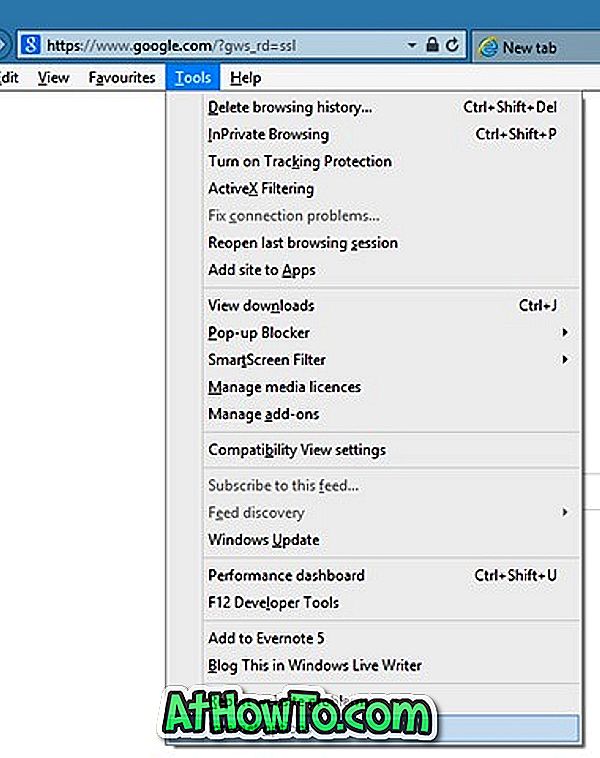
2. korak: V pogovornem oknu Internetne možnosti, pod zavihkom Splošno, kliknite gumb zavihki, ki se prikaže naslednje. Spremeni način prikaza spletnih strani v zavihkih. To bo odprlo Nastavitve brskanja z zavihki.
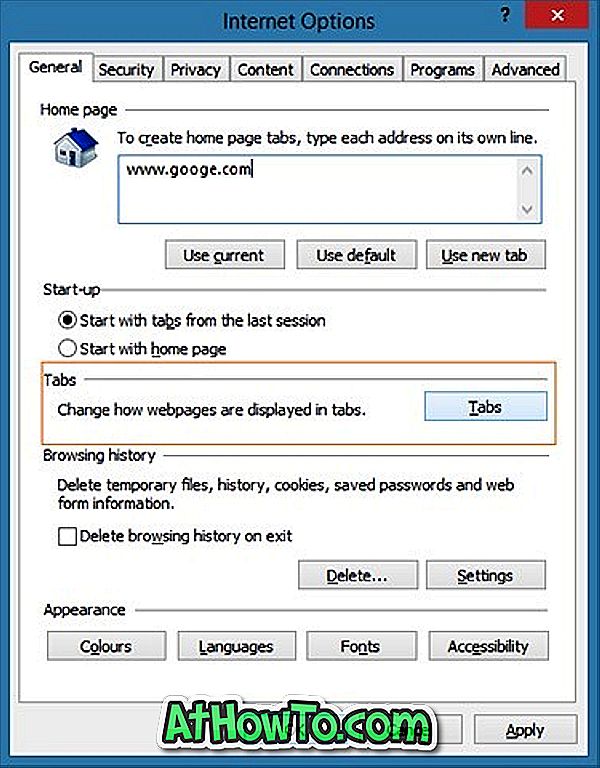
3. korak: Tukaj pod možnostjo »Ko se odpre nov zavihek, odprite:« izberite možnost »Nov zavihek« na spustnem seznamu.
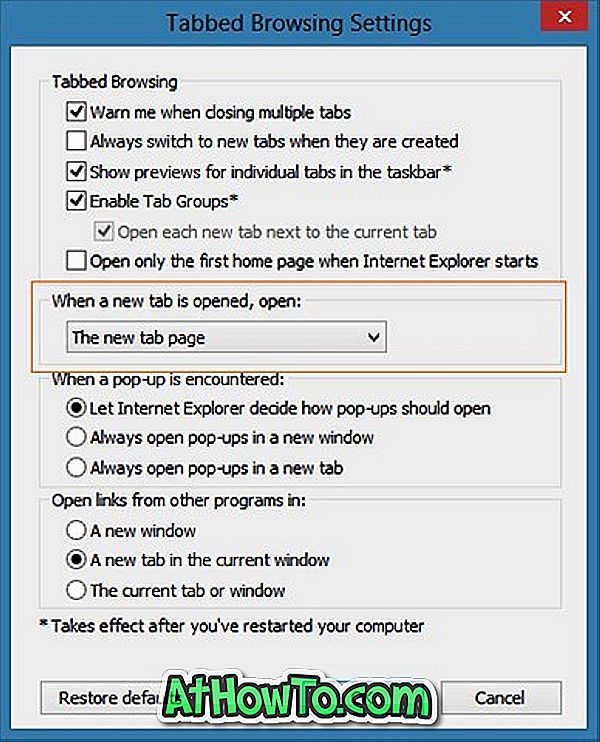
4. korak: Kliknite gumb V redu. To je to! Odprite nov zavihek, če si želite ogledati pogosto obiskana spletna mesta.
Če pa želite ob odprtju novega zavihka videti svojo domačo stran, v spustnem seznamu izberite svojo prvo domačo stran. To je vse!
Nasvet 1: Internet Explorer lahko konfigurirate tako, da prikaže več spletnih strani na novem zavihku s pomočjo brezplačnega orodja, imenovanega IE9 Tweaker.
Nasvet 2: svojo najljubšo spletno stran lahko pripnete v opravilno vrstico z Internet Explorerjem. Ko brskate po svoji najljubši spletni strani, preprosto kliknite ikono Gear (nahaja se zgoraj desno), kliknite možnost Dodaj mesta aplikacij in nato kliknite gumb Dodaj, ko se prikaže majhno pogovorno okno, ki odpre spletno stran v novem oknu. Zdaj z desno tipko miške kliknite ikono te nove spletne strani v opravilni vrstici in nato kliknite Pripni ta program na možnost opravilne vrstice, da spletno stran pripnete na opravilno vrstico. Ko je pripeta, lahko preprosto kliknete pripeto ikono v opravilni vrstici, da odprete svojo najljubšo spletno stran.














